Windows ažuriranja možda neće uspjeti ako je omogućeno Brzo pokretanje
Brzo pokretanje(Fast Startup) u sustavu Windows 10(Windows 10) , kao što ime govori, pomaže vam da brzo ponovno pokrenete računalo nakon što ga ponovno pokrenete. Atribut značajke brzog pokretanja(Fast Startup) je da potencijalno može spriječiti instalaciju određenih ažuriranja na vaš sustav Windows 10(Windows 10) . U ovom članku ćemo raspravljati o tome kako točno značajka brzog pokretanja(Fast Startup) može igrati ulogu u zaustavljanju ažuriranja sustava Windows(Windows) i što možete učiniti u vezi s tim.
Ažuriranja sustava Windows ne uspijevaju? Onemogućite brzo pokretanje – ili(Fast Startup – Or) upotrijebite gumb Restart !
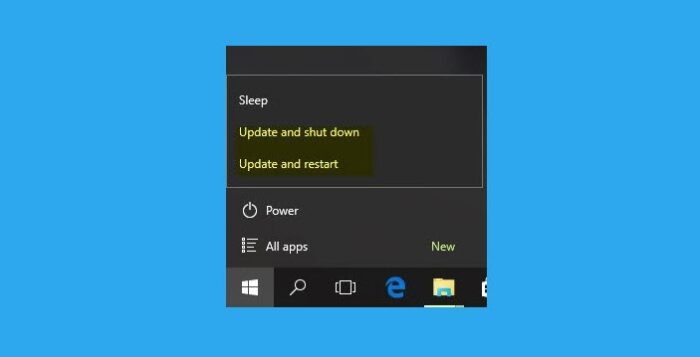
Brzo pokretanje(Fast Startup) u sustavu Windows 10(Windows 10) ima za cilj pomoći korisnicima da smanje vrijeme provedeno na postavljanju računala nakon gašenja. Kako bi trebalo manje vremena za ponovno pokretanje računala, Fast Startup ga stavlja u stanje hibernacije umjesto da ga potpuno isključi. Ova je značajka zadana za računala koja imaju značajku prelaska u hibernaciju.
Ako imate omogućeno brzo pokretanje(Fast Startup) , svaki put kada isključite računalo, neke od sistemskih datoteka su privremeno podržane brzim pokretanjem(Fast Startup) u njegovoj memoriji. Te se spremljene datoteke zatim ponovno učitavaju nakon što ponovno uključite računalo, čime se štedi vrijeme tijekom podizanja sustava. Rad značajke brzog pokretanja(Fast Startup) može se smatrati kombinacijom hibernacije i potpunog isključivanja.
Problemi se počinju javljati u slučaju onih ažuriranja sustava Windows(Windows) koja zahtijevaju da ponovno(require you to restart) pokrenete računalo da biste završili.
Naravno, rad s uključenim Fast Startup u svakom trenutku neće naštetiti vašem računalu na bilo koji način, budući da je to ugrađeni uslužni program Windows 10 , ali može ometati snagu vašeg sustava tako što neće dopustiti da se izvrše potrebna ažuriranja. u slučaju da odaberete opciju Shutdown .
Windows ažuriranja(Windows Updates) možda neće biti instalirana na vaš sustav nakon što isključite računalo. Ovo se ponašanje događa kada je omogućena značajka brzog pokretanja . (Fast Startup)Ovo ponašanje se ne događa kada ponovno pokrenete računalo.
Prema Microsoftu(Microsoft) , određena ažuriranja sustava Windows(Windows Updates) zahtijevaju da obradite operacije na čekanju. Ove operacije na čekanju se možda neće dogoditi sve dok na računalu imate omogućenu značajku brzog pokretanja(Fast Startup) i odaberete opciju Shutdown .
Stoga Microsoft preporučuje korisnicima da instaliraju ažuriranja (koja nisu u mogućnosti zbog brzog pokretanja(Fast Startup) ) korištenjem opcije Ponovno pokretanje(Restart) iz izbornika WinX Power Menu .
Također treba napomenuti da značajka brzog pokretanja(Fast Startup) može odgoditi završetak određenih ažuriranja. To se najčešće nalazi u okruženjima kojima se upravlja pomoću Microsoft Endpoint Manager Configuration Managera(Microsoft Endpoint Manager Configuration Manager) ( MEMCM ) – ali to je popravljeno u sustavu Windows 10(Windows 10) 21H1.
Povezano(Related) : Provjerite je li zadnje pokretanje sustava Windows 10 bilo iz brzog pokretanja, potpunog isključivanja ili hibernacije .
Kako onemogućiti brzo pokretanje(Fast Startup) u sustavu Windows 10(Windows 10) ?
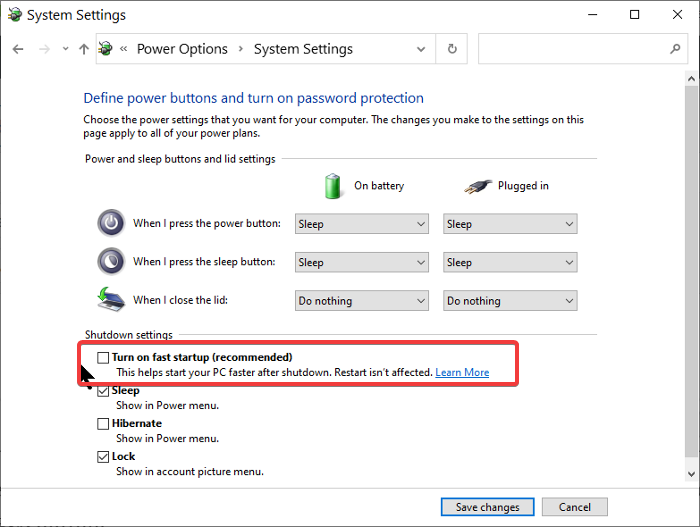
Ako ste i dalje zabrinuti da bi ova značajka na neki način mogla ometati rad vašeg računala, možete onemogućiti brzo pokretanje(disable Fast Startup) na računalu. Evo kako se to može učiniti:
- Otvorite upravljačku ploču(Control Panel) na svom računalu i odaberite za prikaz opcija prema 'Velikim ikonama'.
- U labirintu opcija pronađite i kliknite na "Opcije napajanja".
- U opcijama na lijevoj strani kliknite na ' Odaberite(Choose) što radi gumb za napajanje.
- Ovdje možete vidjeti opciju koja kaže ' Uključi(Turn) brzo pokretanje' označenu i zasivljenu, tj. ne može se promijeniti.
- Da biste onemogućili postavku, kliknite na Promijeni(Change) postavke koje trenutno nisu dostupne.
- To će omogućiti te zasivljene postavke.
- Poništite(Un-check) opciju Brzo pokretanje(Fast Startup) i izađite iz Upravljačke ploče(Control Panel) .
Nadamo se da ste naučili kako brzo pokretanje(Fast Startup) može utjecati na ažuriranja (Updates)sustava Windows(Windows) i što možete učiniti da to spriječite. Ako odlučite onemogućiti brzo pokretanje(Fast Startup) kako biste olakšali probleme s ažuriranjem sustava Windows(Windows Update problems) i proces instalacije i želite ga koristiti na drugi način, možete slijediti sličnu putanju koraka kako biste ga ponovno omogućili.
Povezano(Related) : Prisilite Windows 10 da se uvijek pokreće pomoću brzog pokretanja ili hibridnog pokretanja .
Related posts
Kako onemogućiti zaštitne mjere za ažuriranja značajki u sustavu Windows 10
Što je paket za omogućavanje u sustavu Windows 10
Ispravite pogrešku Windows Update 0x80070422 u sustavu Windows 10
Ispravite pogrešku Windows Update 0x8e5e03fa u sustavu Windows 10
Imamo problema s ponovnim pokretanjem kako bismo dovršili instalaciju 0x8024a11a 0x8024a112
Windows 11/10 spor nakon ažuriranja
Win Update Stop: Onemogućite ažuriranja sustava Windows u sustavu Windows 10
Popravite pogrešku Windows Update 0x800f0989 u sustavu Windows 11/10
Ne mogu se prijaviti u Windows 11/10 nakon ažuriranja
Pogreška Windows Update 0x800F081F u sustavu Windows 11/10
Popravi pogrešku 0x80072efe na Windows 10 Update Assistant
Kako ažurirati druge Microsoftove proizvode pomoću Windows Update
Ispravite pogrešku Windows Update 0x80240439 u sustavu Windows 10
Nismo se mogli povezati s uslugom ažuriranja u sustavu Windows 11/10
Kako popraviti pogrešku Windows Update 0xc1900201
Ispravite pogrešku Windows Update 0x80070659
Popraviti pogrešku Windows Update C8000266?
Deinstalirajte ažuriranja sustava Windows bez opcije deinstaliranja u sustavu Windows 10
Nove značajke u verziji Windows 10 20H2 ažuriranje listopada 2020
Kako popraviti šifru pogreške Windows Update 80244010
